Поддерживаемая платформа: Windows®
В этом примере показано, как создать развертываемый архив с Excel® интегрирование из MATLAB® функция. Затем сгенерированный архив можно передать системному администратору для развертывания на MATLAB Production Server™.
В MATLAB исследуйте программу MATLAB, которую вы хотите упаковать.
В данном примере напишите функцию mymagic.m следующим образом.
function y = mymagic(x)
y = magic(x);В командной строке MATLAB введите mymagic(3).
Выходные выходы:
ans =
8 1 6
3 5 7
4 9 2На вкладке MATLAB Apps, в крайнем правом углу Apps раздела, щелкните стреле. В Application Deployment нажмите Production Server Compiler. В MATLAB Compiler SDK окне проекта нажмите Deployable Archive with Excel integration.
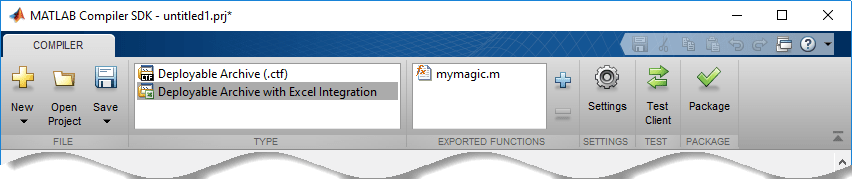
Также можно открыть приложение Production Server Compiler, введя productionServerCompiler в подсказку MATLAB.
В MATLAB Compiler SDK окне проекта укажите файлы приложения MATLAB, которые необходимо развернуть.
В Exported Functions разделе нажмите.![]()
В Add Files окне перейдите к папке примера и выберите функцию, которую вы хотите упаковать.
Нажмите Open.
Функция mymagic.m добавляется в список основных файлов.
Можно настроить развертываемый архив с помощью интегрирования Excel и добавить дополнительные сведения о приложении следующим образом:
Archive information - редактируемая информация о развернутом архиве с интегрированием с Excel.
Client configuration - настройте клиент MATLAB Production Server. Выберите Default Server URL, определите время ожидания и максимальный размер ответа для клиента и предоставьте дополнительный самозаверяющий сертификат для https.
Additional files required for your archive to run - дополнительные файлы, необходимые для выполнения сгенерированного архива. Эти файлы включены в сгенерированную программу установки архива. См. «Управление необходимыми файлами в проекте компилятора».
Files installed with your archive - файлы, которые установлены с вашим архивом на клиент и сервер. Файлы, установленные на сервере, включают:
Сгенерированный развертываемый архив (.ctf)
Сгенерированные readme.txt
Файлы, установленные на клиенте, включают:
mymagic.bas
mymagic.dll
mymagic.xla
readme.txt
ServerConfig.dll
См. раздел «Указание файлов для установки в приложении».
Options - Опция Register the resulting component for you only on the development machine исключительно регистрирует упакованный компонент для одного пользователя на машине разработки.
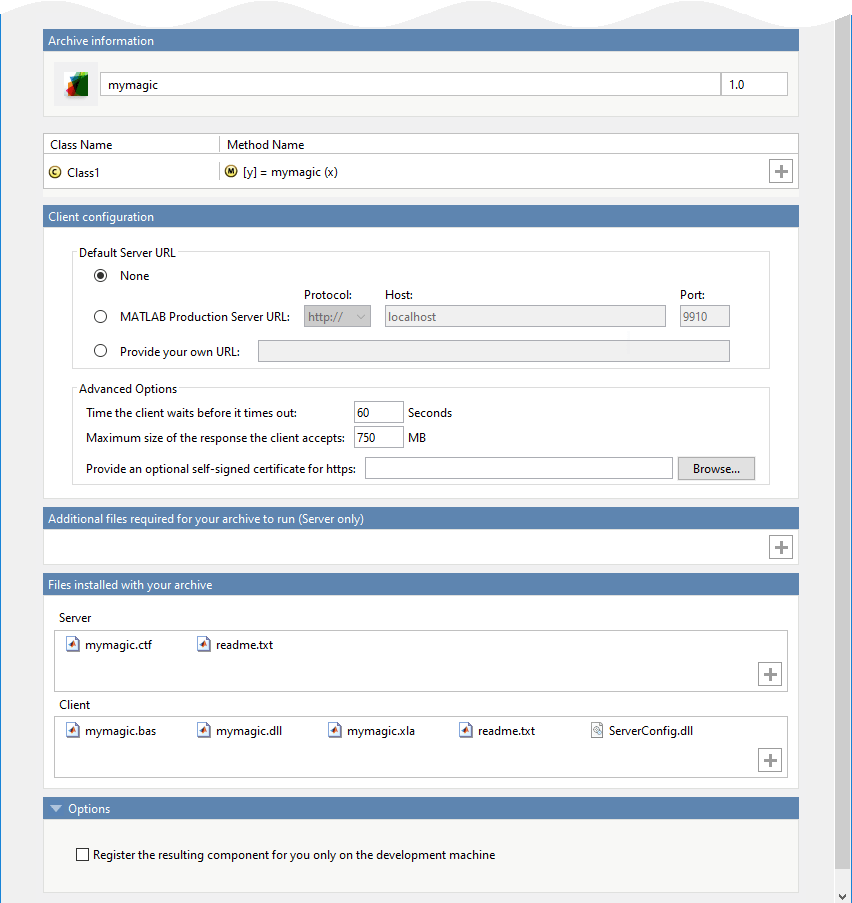
Чтобы сгенерировать упакованное приложение, нажмите Package.
В диалоговом окне «Сохранение проекта» укажите местоположение для сохранения проекта.
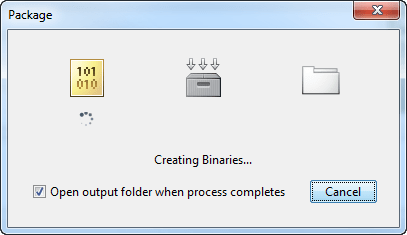
В диалоговом окне Package проверьте, что выбран Open output folder when process completes.
Когда процесс развертывания будет завершен, исследуйте сгенерированные выходы.
for_redistribution - Папка, содержащая инсталлятор для распространения архива на клиенте и сервере MATLAB Production Server
for_redistribution_files_only - Папка, содержащая файлы, необходимые для перераспределения приложения на клиенте и сервере MATLAB Production Server
for_testing - Папка, содержащая необработанные сгенерированные файлы для создания программы установки
PackagingLog.txt - Файл журнала, сгенерированный MATLAB Compiler™
Перед работой надстройки архив должен быть развернут на образце MATLAB Production Server.
Для установки развертываемого архива на образец сервера:
Найдите архив в for_redistribution_files_only\server\ папка.
Имя файла похоже на archiveName.ctf
Скопируйте файл архива в auto_deploy папка образца сервера. Образец сервера автоматически развертывает его и делает его доступным для заинтересованных клиентов.
Для получения дополнительной информации см. документацию по MATLAB Production Server.